Guia passo a passo para criar texto curvado: Introdução ao texto lightburn em curva
Você verá designs de texto curvo em todos os lugares, pois milhões de pessoas pretendem usar o texto curvo como logotipos, sites, anúncios ou postagens sociais.
Mas encontrar um gerador de texto curvo confiável é difícil, mas você não precisa se preocupar com isso, especialmente quando você tem um gerador de texto curvo como o Lightburn.
Esta postagem revelará o guia passo a passo para gerar um texto curvo usando o Lightburn.
Parte 1. O que é um texto curvo?
Um texto curvo permite gerar um efeito que atrai a atenção dos visitantes que visitam o seu site. Ele ajuda você a incorporar o nome da marca, ofertas de serviços, marcas ou slogan na imagem visual do logotipo redondo.
Usando texto curvo a criação da imagem unificada do logotipo torna-se fácil. Se você também deseja curvar o seu texto e está procurando um gerador de texto curvo, anote as informações mencionadas abaixo.

Parte 2. Como usar o Lightburn para gerar um texto curvado
Quando você fala sobre o gerador de texto curvo gratuito, não podemos ignorar o enorme software gerador de texto curvo como o Lightburn. O seu software para edição e layout permite gerar um texto curvo rapidamente.
Além disso o Lightburn ajuda você a importar a sua arte em vários formatos gráficos e de imagem, incluindo BMP, GIF, PNG, PPT, DXF e muito mais.
É importante ressaltar que esse gerador de texto curvo 3D vem com uma interface de usuário simples, o que significa criar o texto curvo para o logotipo da sua marca ou para a frente do site em apenas alguns segundos.
Características do Lightburn:
- Suporta vários formatos de imagens e gráficos
- Crie, edite e organize o texto curvo com apenas alguns cliques.
- Permite aplicar várias configurações, como velocidade, potência, ordem de corte, número de passagens, modo de pontilhamento, contraste e muito mais
- Permite compartilhar os resultados diretamente com o cortador a laser
- Suporta Mac OS, Windows e Linux
- Ajuda a gerar texto curvo em vários estilos
Como usar o Lightburn para gerar um texto curvo
Criar um texto curvo no Lightburn pode exigir conhecimento prévio do software, mas depois que você adquirir o conhecimento básico desse gerador de texto curvo, será fácil gerar o logotipo ou círculo curvo.
Siga o guia passo a passo abaixo para gerar o texto curvo no Lightburn.
-
1. Suponha que queremos gerar um círculo curvo cortando o caminho curvo. Para fazer isso, você precisará criar o círculo usando o ícone de lápis.

-
2. Agora tudo o que você precisa fazer é cortar o círculo em dois caminhos e ao ampliar o círculo, você poderá ver vários pontos nas linhas do círculo. Você não conseguirá encontrar essas linhas do círculo ao gerar o texto curvo em outras ferramentas.

-
3. Agora você precisará executar o otimizador para ajustar os diferentes parâmetros do círculo curvo. Para executar um otimizador, você precisará tocar na terceira opção que aparece na frente da tela. Aumente o ícone ''Ajustar formas aos Arcos'' para tornar o círculo adequadamente curvo, e a melhor coisa sobre Lightburn é que ele equilibra todas as linhas de curvas igualmente. Agora você pode usar esse círculo em qualquer lugar que desejar. Você também pode digitar palavras neste círculo se pretender usá-lo em um logotipo ou site.

Parte 3. Outros geradores de texto curvo online
Com um gerador de texto curvo online, você pode facilmente curvar o texto sem complicações. Portanto vamos recomendar a você 3 criadores de texto curvos online úteis e populares.
Texto Curvo no Canva
O Canva é um gerador de texto curvo online alucinante com excelente flexibilidade para ajudá-lo a ajustar o texto curvo de acordo com as suas expectativas. O Canva oferece vários aplicativos e a geração de texto curvo é um dos mais proeminentes.
Como é uma ferramenta online que gera texto curvo atraente, será super fácil usar este gerador de texto curvo gratuito.
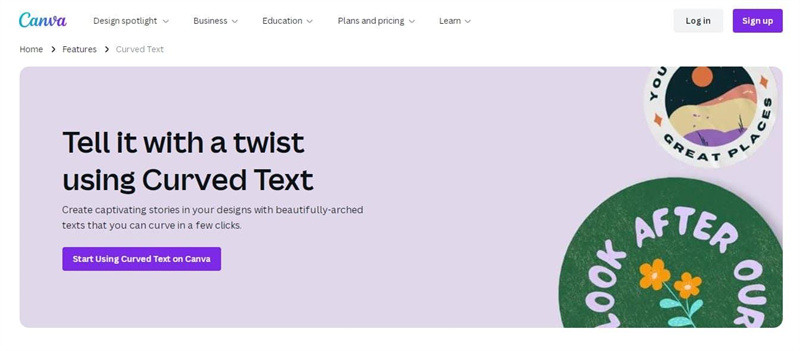
Caracteristicas:
- Vem com uma maneira brilhante de personalizar o texto curvado.
- Permite ter texto curvo impecável em poucos segundos.
- Vem com vários designs e estilos de texto curvo.
Texto Curvo com PicMonkey
Se você quer um gerador de texto curvo online que apesar de oferecer serviços gratuitos, vai garantir que você aproveite o profissional o PicMonkey é uma boa opção. Ele vem com uma interface de usuário sem esforço, e a melhor coisa sobre essa ferramenta é que ela gera um texto de curva atraente em alguns momentos.
Optar por este gerador online de texto curvo é uma boa decisão se você criar texto curvo para os seus logotipos.
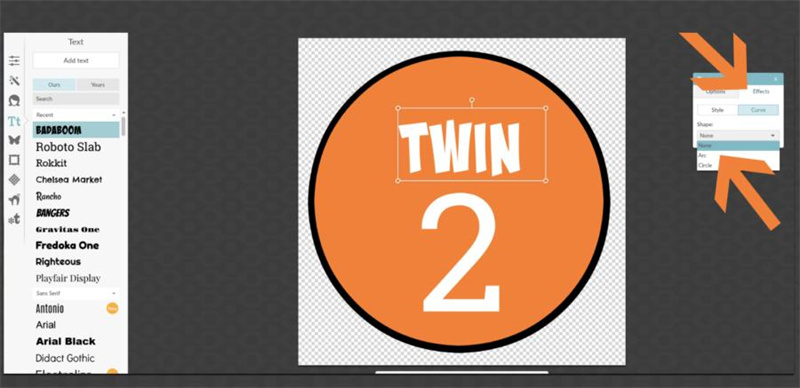
Caracteristicas:
- Ele vem com uma interface de usuário intuitiva.
- Explore os vários designs curvos.
- Gere um texto curvo de dar água na boca em alguns segundos.
- Grátis para usar
Texto Curvo no Adobe Express
Outro excelente e popular gerador de texto curvo grátis que simplifica a criação de uma curva fascinante é o Adobe Express.
Desde ajudá-lo a gerar textos curvos para postagens das redes sociais até ajudá-lo a levar o logotipo da sua marca para o próximo nível, o Adobe Express sempre será um fascinante gerador de texto curvo.
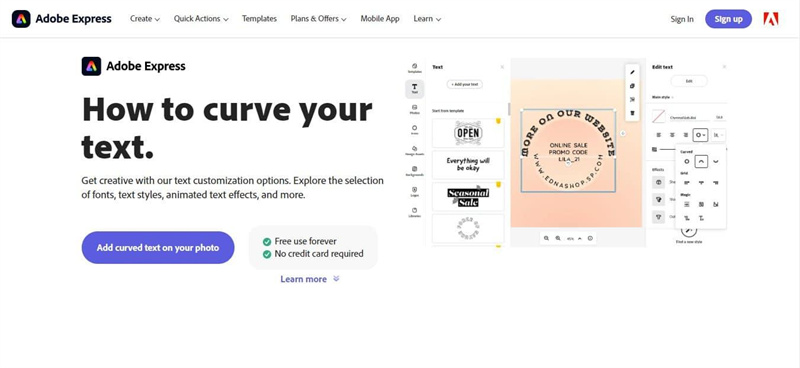
Caracteristicas:
- Permite personalizar o texto curvo adequadamente
- Ele vem com filtros brilhantes e opções de animação.
- Ele permite que você explore vários estilos e cores de fonte.
Texto Curvo no FlamingText
A última ferramenta online geradora de texto curvo que também permite que você produza logotipos ou círculos de texto curvo atraentes é o texto curvo FlamingText. Ele vem com uma interface de usuário atraente e produz texto curvo impecável em menos de um minuto.
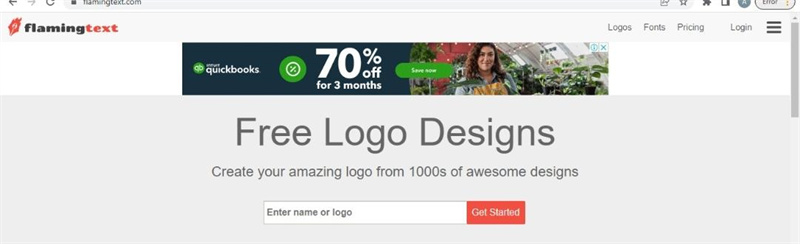
Caracteristicas:
- Vem com vários estilos e designs de texto curvo.
- Oferece a interface de usuário intuitiva.
- Gratuito para uso.
- Ajuste os parâmetros do texto curvo.
Dica Extra: Como remover a marca d'água do texto curvo gerado
Se depois de gerar uma imagem de texto curvo por meio de um gerador de texto curvo, houver uma marca d'água na imagem, você não deve se preocupar com isso. O HitPaw Online Image Watermark Remover ajuda você a remover a marca d'água de qualquer imagem. A coisa boa sobre o HitPaw Online Image Watermark Remover é que não afeta a qualidade geral da sua foto ao remover a marca d'água.
Caracteristicas:
- Permite remover a marca d'água da imagem de texto curvo gerado
- Vem com a interface de usuário intuitiva
- Suporta o formato de múltiplas imagens
- Não afeta a resolução da foto
- Remove a marca d'água de uma imagem automaticamente
Como remover uma marca d'água de uma imagem pelo HitPaw Online?
-
1. Navegue até o site oficial do HitPaw Online Watermark Remover. Em seguida clique no ícone ''Escolher Arquivo'' para carregar a imagem com a marca d'água.
-
3. Selecione a marca d'água que deseja remover e clique no ícone Remover.

-
4. O HitPaw Online Watermark Remover tende a eliminar a marca d'água automaticamente. Depois de remover a marca d'água, baixe o texto curvo sem a marca d'água no seu computador.

Conclusão:
Optar por um texto curvado no Lightburn tornou-se simples e deve-se dar crédito a esta postagem, onde escrevemos o guia passo a passo para realizar o seu trabalho. Além de mencionar o Lightburn como o melhor gerador de texto curvo, listamos algumas excelentes ferramentas gratuitas para gerador de texto curvo online.
Você também pode usar o HitPaw Online Image Watermark Remover para remover o texto no Lightburn com a marca d'água da curva das suas fotos. Ele permite que você remova a marca d'água de uma imagem de texto curvo sem mexer na resolução da foto.

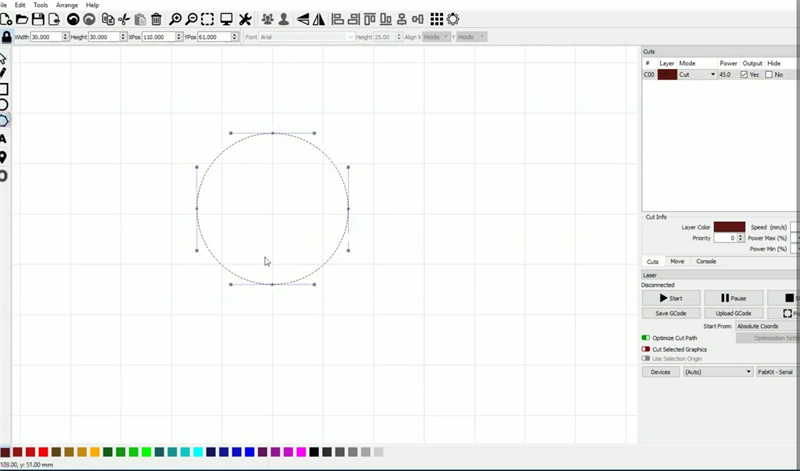
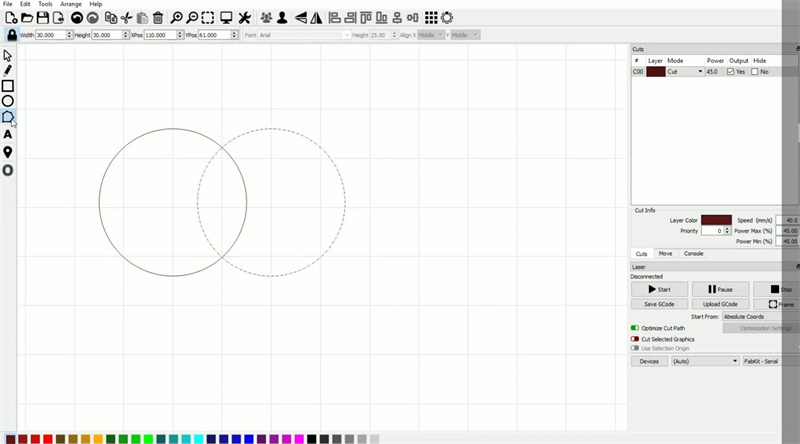
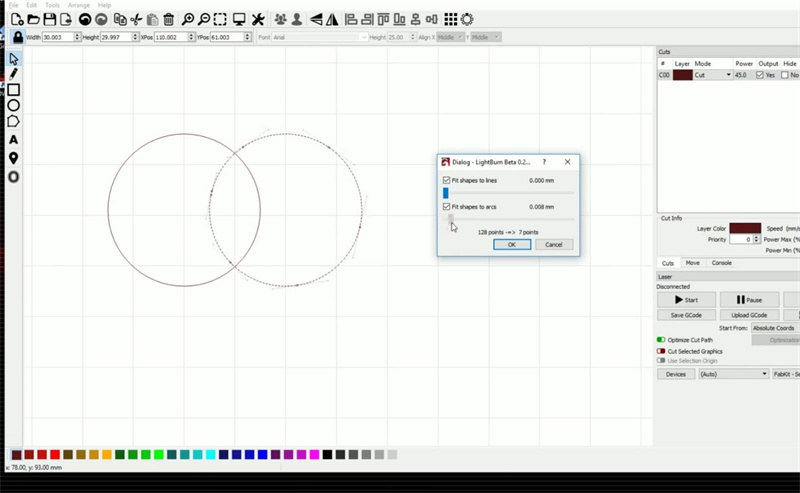
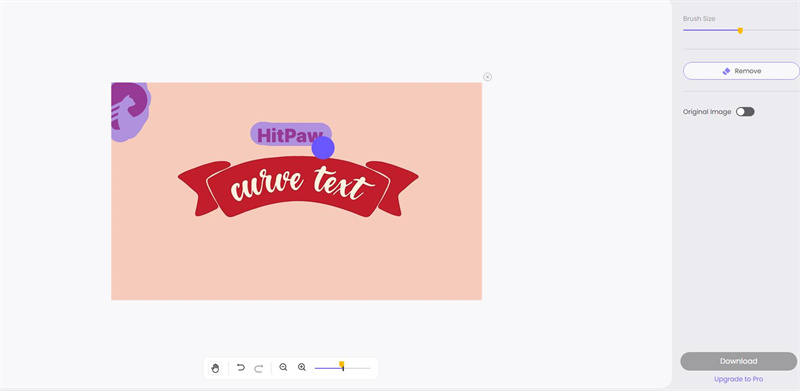
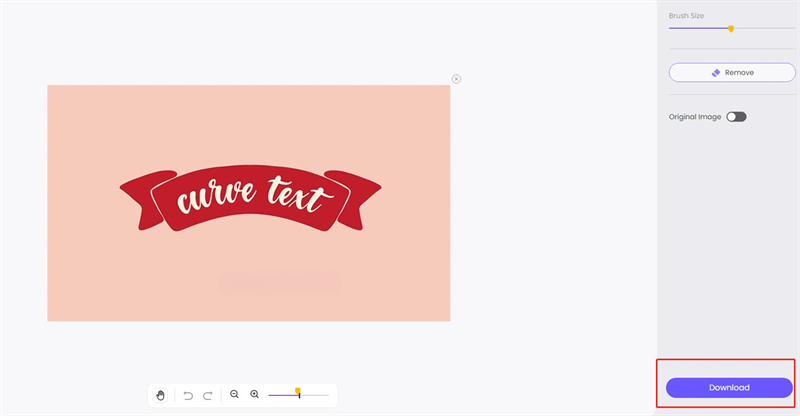


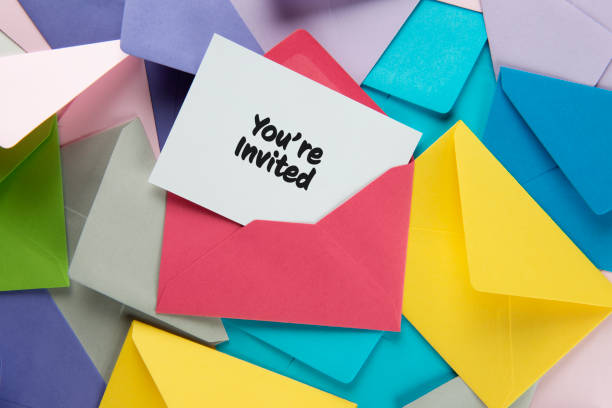



Pagina Inicial > Learn > Guia passo a passo para criar texto curvado: Introdução ao texto lightburn em curva
Selecione a classificação do produto:
Joshua Hill
Editor
Trabalho como freelancer há mais de cinco anos. Sempre me impressiona quando encontro coisas novas e os conhecimentos mais recentes. EU acho que a vida é ilimitada, mas eu não conheço limites.
Ver todos os artigosDeixe um comentário
Crie sua revisão para artigos HitPaw